Win7怎样启动屏幕键盘 Win7启动屏幕键盘的方法
发布时间:2017-07-04 13:43:24 浏览数:
今天给大家带来Win7怎样启动屏幕键盘,Win7启动屏幕键盘的方法,让您轻松解决问题。
Windows 7操作系统自带有一个可以用鼠标点击的虚拟屏幕键盘,这个功能不是很常用,但如果键盘出了故障或者问题,又急着要打字或者操作键盘,这时候就可以用它完全可以取代实体键盘。启动屏幕键盘方法有很多,经小编总结后,在这里为大家分享启动屏幕键盘的2种最简单的方法具体方法如下:
解决方法1:
1首先使用快捷键"WIN+R”
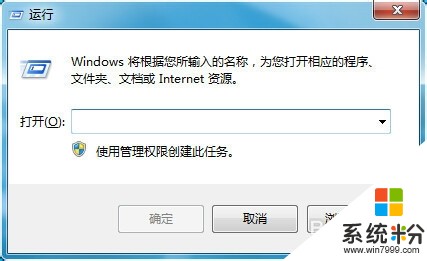 2
2在运行对话框中输入“osk”,然后点击“确定”
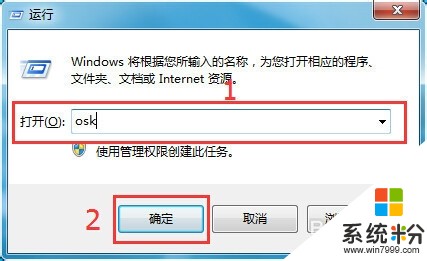 3
3如图所示,就会弹出屏幕键盘

解决方法2:
1首先使用快捷键"WIN+U”
 2
2然后使用快捷键“Alt+K”或者是在所弹出的窗口点击“启动屏幕键盘(K)”
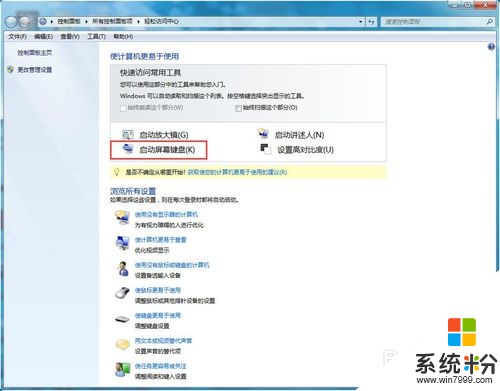 3
3如图所示,同样会弹出屏幕键盘

以上就是Win7怎样启动屏幕键盘,Win7启动屏幕键盘的方法教程,希望本文中能帮您解决问题。